如何用DOS新建删除打开一个jm文件夹
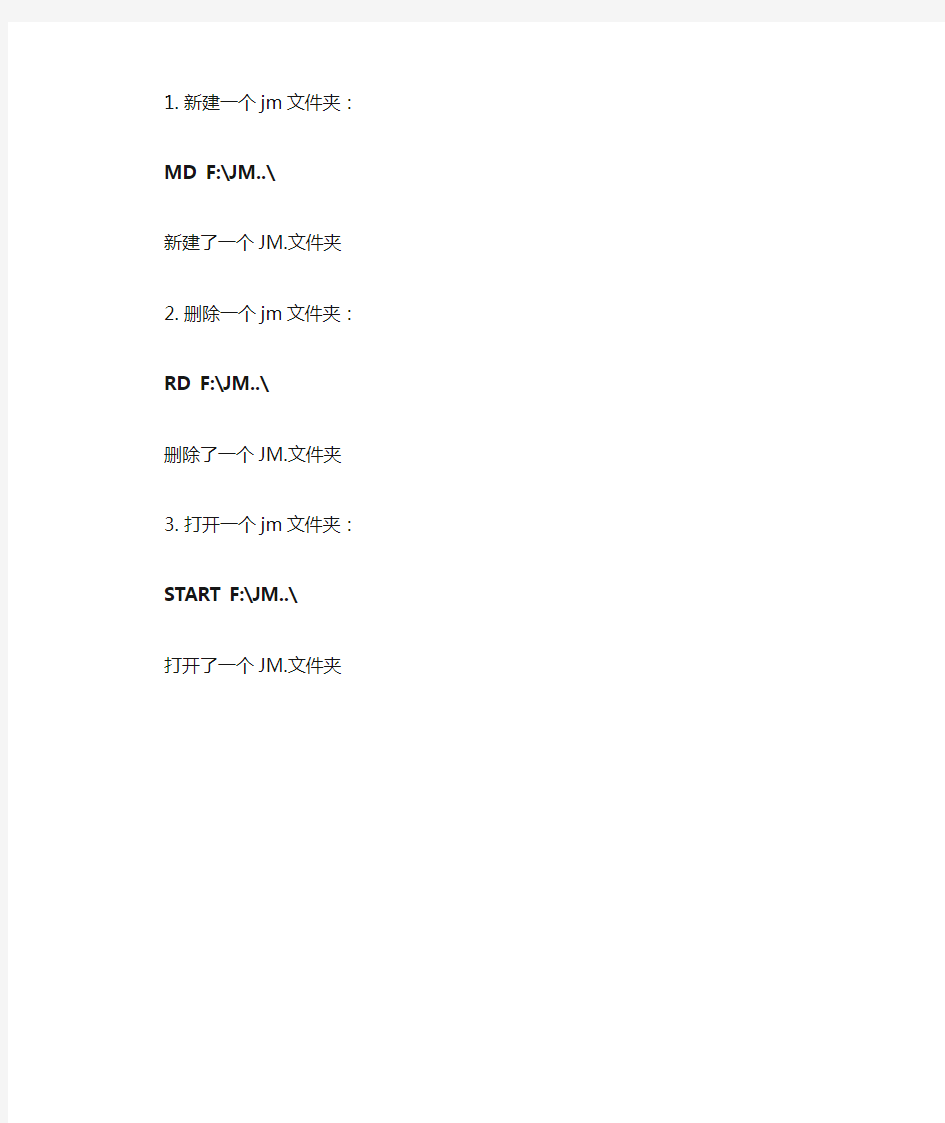
1.新建一个jm文件夹:MD F:\JM..\
新建了一个JM.文件夹2.删除一个jm文件夹:RD F:\JM..\
删除了一个JM.文件夹3.打开一个jm文件夹:START F:\JM..\
打开了一个JM.文件夹
桌面文件夹无法删除解决方法
有时候我们想把放在桌面的文件夹删除的时候,却突然发现无法删除了,这是个很让人蛋疼的事情,这到底是怎么回事呢?其实原因有很多种,比如文件夹中存在正在被占用的文件时,删除必然会失败。其中包括有一些病毒程序在运行时,删除文件夹的操作也会失败;如果采用NTFS文件系统,当前用户不具备目标文件的完全控制权限时,删除就会失败……等等,那我们到底该怎么删除呢?下面就让百事网小编格子来告诉你 1、首先试试用金山毒霸一类的杀毒软件查杀病毒,如果存在病毒的话将正在运行的病毒清除,文件夹中的文件自然不会继续占用,即可完成删除。 首先进行病毒扫描查杀 2、用系统自带的任务管理器看看是不是有文件夹中的程序在运行,找到的话直接结束运行,再试试能否删除。
进入任务管理器结束可疑进程 3、试试用文件粉碎器一类的程序,粉碎试试,一般360、金山一类的安全软件,都带此类功能,可以在百宝箱一类的选项里找到。但要注意的是,如果文件夹存储量比较大的话,就不建议使用了,因为这样比较费时间。另外也可以用这些工具,检查下是否有恶意插件什么的。
使用文件粉碎机删除无法删除的桌面文件 4、对于文件夹访问权限的设定,也会导致不可删除,这种情况很容易被忽视。所以需要看看是不是当前用户没有该文件夹的完全控制权限。需要在该文件夹图标上点右键,弹出菜单中选择安全,再将当前用户或者将everyone用户添加为完全控制,在重新删除即可。
5、可以尝试一下unlocker,百度一下就能找到。安装后,在目标文件夹的图标上点右键,选择解锁并删除即可。 进入安全模式删除桌面文件夹
6、可以进入安全模式或者PE里删除。进入安全模式,开机按着F8即可,然后进入安全模式,一般都可以删除。喜欢捣鼓折腾的朋友还可以使用PE工具删除。
文件夹删除不掉的几种解决方法
一、常规解决办法 1.注消或重启电脑,然后再试着删除。 2.进入“安全模式删除”。 3.在纯DOS命令行下使用DEL、DELTREE和RD命令将其删除。 4.如果是文件夹中有比较多的子目录或文件而导致无法删除,可先删除该文件夹中的子 目录和文件,再删除文件夹。 5.如果是在“添加或删除程序”选项卸载一个软件后,发现软件的安装目录仍旧存在,里边 残留着几个文件,直接删除时,系统却提示文件正在使用无法删除。 此时可首先打开“命令提示符”窗口,按“Ctrl+Alt+Del”组合键打开任务管理器,在进程中将“explorer.exe”进程关闭掉(在这之前最好将所有程序关闭掉),切换到命令提示符窗口, 使用DOS命令进入无法删除的文件夹,输入“Del 文件夹名”就可以将该文件夹删除了。删 除完成后,在任务管理器中选择“文件→新任务”,输入“explorer.exe”重新建立系统的外壳。 二、高级解决方案 1.磁盘错误 运行磁盘扫描,并扫描文件所在分区,扫描前确定已选上修复文件和坏扇区,全面扫描所 有选项,扫描后再删除文件。 2.预读机制 某些视频、图像文件播放中断或正在预览时会造成无法删除。在“运行”框中输入:REGSV R32 /U SHMEDIA.DLL,注销掉预读功能。或在注册表中删除[HKEY_ LOCAL_MACHINE \SOFTWARE\Classes\CLSID\{87D62D94-71B3-4b9a-9489-5FE6850DC73E}\InProcServ er32]键值。然后即可删除文件。 3.防火墙由于反病毒软件在查毒时也会导致执行删除时提示文件正在使用,这时可试着 停止或关闭它再删。 4.Office、WPS系列软件
文件删除不了怎么办
以下七种方法可以帮助您解决。 1.分步删除。如果你删除的是一个文件夹,可以尝试先将文件夹中的文件删除,然后再删除该文件夹。还有一种办法是在该文件夹下面新建一个文件,再对文件夹执行删除操作。 2.改名删除。将不能删除的文件或文件夹改名后再删除。 3.结束进程再删除。当你在删除文件时,如果系统提示“文件正在使用”,首先检查一下是否没有退出与被删文件相关的程序,再看看系统进程中是否还有相关进程保留。这种情况常常出现在我们卸载软件后删除软件残留在系统中文件的时候。 4.重启后再删除。 5.在DOS下删除。可以在DOS下使用RD(删除目录)或delete命令(删除文件),或者进入到安全模式底下进行删除操作。 6.结束掉Explorer进程后再删除。按下Ctrl+Alt+Del键打开任务管理器,切换到“进程”选项卡,结束掉Explorer进程,这时候桌面会丢失,不用着急,运行“文件→新任务”,输入“cmd”后回车打开命令行窗口,进入待删文件所在目录,用RD或delete命令删除即可。删除完毕后再次运行“文件→新任务”命令,输入“explorer”后回车,桌面又回来了。 7.关闭预览功能再删除。如果你在资源管理器中使用了视频、图片的预览功能,那么在删除此类文件时常常不成功,解决的办法是关闭该功能:WindowsXP 用户在“开始→运行”中输入“regsvr32/ushmedia.dll”即可。Windows2000用户则在资源管理器中的空白处单击鼠标右键,选择“自定义文件夹”选项,会出现自定义文件夹向导,进入到“请选择模板”窗口后,选择其中的“简易”便可以禁止视频预览了。 常规解决办法: 1,注消或重启电脑,然后再试着删除。 2,进入“安全模式删除”。 3,在纯DOS命令行下使用DEL,DELTREE和RD命令将其删除。 4,如果是文件夹中有比较多的子目录或文件而导致无法删除,可先删除该文件夹中的子目录和
文件夹删除不掉怎么办
文件夹删除不掉怎么办?有办法!!! 一、常规解决办法 1.注消或重启电脑,然后再试着删除。 2.进入“安全模式删除”。 3.在纯DOS命令行下使用DEL、DELTREE和RD命令将其删除。 4.如果是文件夹中有比较多的子目录或文件而导致无法删除,可先删除该文件夹中的子目录和文件,再删除文件夹。 5.如果是在“添加或删除程序”选项卸载一个软件后,发现软件的安装目录仍旧存在,里边残留着几个文件,直接删除时,系统却提示文件正在使用无法删除。 此时可首先打开“命令提示符”窗口,按“Ctrl+Alt+Del”组合键打开任务管理器,在进程中将“explorer.exe”进程关闭掉(在这之前最好将所有程序关闭掉),切换到命令提示符窗口,使用DOS命令进入无法删除的文件夹,输入“Del文件夹名”就可以将该文件夹删除了。删除完成后,在任务管理器中选择“文件→新任务”,输入“explorer.exe”重新建立系统的外壳。 二、高级解决方案 1.磁盘错误 运行磁盘扫描,并扫描文件所在分区,扫描前确定已选上修复文件和坏扇区,全面扫描所有选项,扫描后再删除文件。 2.预读机制 某些视频、图像文件播放中断或正在预览时会造成无法删除。在“运行”框中输入:REGSVR32/USHMEDIA.DLL,注销掉预读功能。或在注册表中删 除[HKEY_LOCAL_MACHINE\SOFTWARE\Classes\CLSID\{87D62D94-71B3-4b9a-9489-5FE68 50DC73E}\InProcServer32]键值。然后即可删除文件。 3.防火墙 由于反病毒软件在查毒时也会导致执行删除时提示文件正在使用,这时可试着停止或关闭它再删。 4.Office、WPS系列软件
《创建一个无法删除的文件夹》
《创建一个无法删除的文件夹》 一、原理简单方法明确 众所周知,在Windows中“\”符号是路径的分隔符,比如“C:\Windows\”的意思是指C分区中的Windows文件夹,而“C:\Windows\System.exe”的意思是C分区中的Windows文件夹中的System.exe文件。那么如果文件名中有“\”符号会怎么样呢?假如“123\”是一个文件夹的名字,这个文件夹位于“D:\”,它的路径就是“D:\123\”,当我们试图访问时,Windows会错误的认为我们要打开的文件是D分区下的名为“123”的文件夹,而非“123\”文件夹,这样Windows 就无法准确打开该文件夹,并且会返回一个错误信息,因为以上路径并不存在。 二、建立目录 知道了原理,那么就在Windows XP下简单的创建“123\”文件夹吧。咦?怎么系统会提示“文件名不能包含‘\’符号”。看来微软早已想到这一点了,看来只好采取其它办法来创建这个“特殊”文件夹了。 下面我以在D盘下建一个名为“123”的文件夹向大家展示如何创文件夹和使用无法删除的文件夹! ---------------------------------------------------------------------------------------------- 创建: 进入Windows后点击:开始—→运行然后输入“cmd”并按Enter(如果是Win98请输入“COMMAND”),这时你会看到Windows的命令控制台! 输入:md 盘符:\文件名..\(md 盘符:\文件名…\)——→单击回车键后,进入刚才的盘符,你就看到刚才所创建的文件了! 如:md D:\123..\ md D:\123…\ 注:123..\在D盘中的文件名为“123.”,该文件夹无法打开也无法删除! 123...\在D盘中的文件名为“123..”,该文件夹可以打开但无法删除!前提是有“123..\”文件夹存在,否则无法打开也无法删除! ----------------------------------------------------------------------------------------------- 下面看我的操作!
文件夹无法删除怎么办
1.结束进程后删除 2.重重启删除 3.进入安全模式删除 4.用超级兔子删除 5.用cmd命令强行删除 6.进DOS绝对行 一、常规解决办法: 1,注消或重启电脑,然后再试着删除。 2,进入“安全模式删除”。 3,在纯DOS命令行下使用DEL,DELTREE和RD命令将其删除。 4,如果是文件夹中有比较多的子目录或文件而导致无法删除,可先删除该文件夹中的子目录和文件,再删除文件夹。 5,在任务管理器中结束Explorer.exe进程,然后在命令提示符窗口删除文件。6,如果你有安装ACDSee,FlashFXP,Nero,Total这几个软件,可以尝试在这几个软件中删除文件夹。 二、高级解决方案: 1,磁盘错误 运行磁盘扫描,并扫描文件所在分区,扫描前确定已选上修复文件和坏扇区,全面扫描所有选项,扫描后再删除文件。 2,预读机制: 某些媒体播放中断或正在预览时会造成无法删除。在“运行”框中输入:REGSVR32 /U SHMEDIA.DLL,注销掉预读功能。或删除注册表中下面这个键值: [HKEY_LOCAL_MACHINE\SOFTWARE\Classes\CLSID\\InProcServer32]。3,防火墙: 由于反病毒软件在查毒时会占用正在检查的文件,从而导致执行删除时提示文件正在使用,这时可试着暂时关闭它的即时监控程序,或许可以解决。 4,OFFice、WPS系列软件: OFFice的非法关闭也会造成文件无法删除或改名。重新运行该程序,然后正常关闭,再删除文件。 5,借助WinRAR: 右击要删除的文件夹,选择“添加到压缩文件”。在弹出的对话框中选中“压缩后删除源文件,”随便写个压缩包名,点确定。 6,权限问题: 如果是2000和xp系统,请先确定是否有权限删除这个文件或文件夹。 7,可执行文件的删除: 如果可执行文件的映像或程序所调用的DLL动态链接库文件还在内存中未释放,删除时就会提示文件正在使用,解决方法是删除系统的页面文件,Win98中是Win386.SWP,Win2000/XP是pagefile.sys。注意要在DOS下删除。 8,文件粉碎法: 使用文件粉碎机,如File Pulverizer,可以彻底删除一些顽固文件。
无法删除 文件:无法读取源文件或磁盘。是什么原因呢
在删除文件、文件夹时提示错误信息:“无法删除文件:无法读源文件或磁盘” 注消或重启电脑,然后再试着删除。 按Shift+Delete 进入“安全模式删除。 在纯DOS命令行下使用DEL,DELTREE和RD命令将其删除。 在任务管理器中结束Explorer.exe进程,然后在命令提示符窗口删除文件。 磁盘错误 运行磁盘扫描,并扫描文件所在分区,扫描前确定已选上修复文件和坏扇区,全面扫描所有选项,扫描后再删除文件。 防火墙: 由于反病毒软件在查毒时会占用正在检查的文件,从而导致执行删除时提示文件正在使用,这时可试着暂时关闭它的即时监控程序,或许可以解决。 借助WinRAR: 右击要删除的文件夹,选择“添加到压缩文件。在弹出的对话框中选中“压缩后删除源文件,”随便写个压缩包名,点确定。 或许你会遇到这样一种情况:电脑某硬盘里有一个文件夹经过多种方法的尝试都无法删除,在资源管理器里面删除的时候会有“无法删除文件:无法读源文件或磁盘”的错误提示,而在控制台下面用rd(rmdir)命令删除时,又提示“系统找不到指定的文件”,试用unixutil的unlink和rm也搞不定它。甚至尝试过检查文件系统是否存在问题,但是仍然没发现问题所在。这个文件夹的存在简直成为心腹之患,欲除之而后快。 下面以Windows XP为例,向朋友们介绍删除这样一种文件夹的有效方法 首先需要你了解和熟悉的操作命令: 如果要删除的文件夹或文件是隐藏属性的,删除时的命令为: rd /a 文件夹del /a 文件
假设删不掉的文件夹在“g:\delete”目录下面,则操作如下: 1、“开始”》》“运行”,在“运行”对话框中输入:cmd 2、在命令提示符中输入:g: --回车 cd \delete --回车手动将当前位置切换到“g:\delete”目录下面。 如果命令执行成功则闪烁的光标前面就会出现“g:\delete>”的提示符。 3、输入"dir /x"命令,然后按回车来运行命令。窗口中会显示delete目录下的所有文件、文件夹信息,在显示的各列信息中,倒数第二列为“8.3”格式的短名称。被截短名称一般情况下会以"~1"结尾。 4、选择你需要删除的文件或者文件夹的所在行,观看该行的倒数第二列,把它的文件、文件夹名称抄录下来,然后在“g:\delet e>”的提示符后输入命令: 如果是删除文件夹就输入:rd 文件夹(抄录)--回车如果是删除文件,就输入:del 文件(抄录)--回车 至此,应该可以成功地删除这样的文件或文件夹了! 不过,对于这样难以删除的文件夹,有一点是值得我们借用,就是用它来存放有用的资料而不用担心被轻易地删除掉!
文件夹无法访问、无法删除解决方案
文件夹无法访问、拒绝访问、无法删除的解决方法 如果要解决这个问题,首先必须关闭“简单文件共享”,然后获取文件夹的所有权。 第一步. 关闭“简单文件共享”: 《一》. 单击“开始”,然后单击“我的电脑”。 《二》. 在“工具”菜单上,单击“文件夹选项”,然后单击“查看”选项卡。《三》. 在“高级设置”下,单击以清除“使用简单文件共享 (推荐)”复选框,然后单击“确定”。 第二步. 右键单击您希望获得其所有权的文件夹,然后单击“属性”。 第三步. 单击“安全”选项卡,然后单击“安全”消息框(如果有出现)中的“确定”。 第四步. 单击“高级”,然后单击“所有者”选项卡。 第五步. 在“名称”列表中,单击您的用户名,如果您是作为管理员登录的,请单击“Administrator”,或者单击“Administrators”组。如果您希望获得该文件夹内容的所有权,请单击以选中“替换子容器及对象的所有者”复选框。 第六步. 单击“确定”。 您可能会收到以下错误信息,其中 Folder 是您想获得其所有权的文件夹的名称: You do not have permission to read the contents of directory Folder.Do you want to replace the directory permissions with permission s granting you Full Control?All permissions will be replaced if you press Yes 第七步. 单击“是”即可。 第八步. 单击“确定”,然后对该文件夹及其内容重新应用您希望的权限及安全设置。 怎样删除解决访问的文件夹? 在XP中的“文件夹选项”的“查看”选项卡下去掉“使用简单文件共享(推荐)”复选框。"拒绝访问"文件夹的“属性”->“安全”->“高级”-〉“所有者”-〉“目前该项目的所有者”如果类似是"S- 1-5-21-1528117516-2020809315-3846545974-1000"的代码,“将所有者改为”当前管理员账户,勾选“替换子容器及对象的所有者”,“确定”。打开“高级安全设置”的“权限”选项卡下,勾选“从父项继承....,..明确定义的项目”复选框和“用在此显示的可以应用到子对象的项目....”复选框,点击“确定”。完成后就可以直接删除"拒绝访问"的文件夹了,此方法对WINXP和VISTA都有用。
用DOS命令创建不可删除的文件夹
一.创建不可删除也不可打开的文件夹: 打开“运行”——cmd——进入dos窗口。 在里面输入:mkdir 命令。(mkdir为创建命令!) 例如: mkdir d:\\a...\\ (或者mkdir d:\a..\\ 或md d:\a..\) 意思是在d盘下创建了一个“a.”的文件夹! (注:这里所说的不可删除的文件夹,是指用鼠标拖放该文件夹到回收站删除不了,用鼠标右键删除的方法也不能删除,用键盘的Delete键也无法删除等等。当然,用DOS命令还是可以删除的。) 二.删除: 打开“运行”——cmd——进入dos窗口。 在里面输入:rmdir 命令。(rmdir 为删除命令!) 例如: rmdir d:\\a..\\ (或者rmdir d:\a..\\ 或者rd d:\a..\) 意思就是说删除d盘下的“a.”文件夹! 如果里面放了文件的哈,用rmdir d:\\a..\\就删除不了了!会弹出个带有红叉叉的警告对话框。 但是只要你在删除后面加个参数就行了。
例如:rmdir /s d:\\a..\\ 这个s的意思,就是不论里面有没有文件,也一律删除。 删除ghost...文件夹应该是: 开始---运行----输入cmd 在对话框里面输入 rd f:\ghost....\ /s /q DOS命令中的ghost后应该是4个点 (注意红色点是4个) 如果删除ghost.. 文件夹,DOS中的命令应是 rd f:\ghost...\ /s /q 三.添加文件: 打开“运行”——cmd——进入dos窗口。 在里面输入: copy命令。(copy 为复制命令!) 例如: copy d:\e.doc d:\\a..\\ 意思就是说d盘下的“e”文件考到d盘下的“a.”文件架下!其作用如同硬盘炸弹:其实这也是利用普通人不知道如何删除这
文件删不掉显示已在另一个程序中打开怎么办删除-
文件删不掉显示已在另一个程序中打开怎 么办删除? 篇一:文件夹删不掉的处理方法 文件夹删不掉的处理方法 使用windows系统在删除文件的时候想必都会遇到文件夹删不掉的情况,文件夹为什么删不掉呢?删不掉的文件通常还在被其他程序或者进程调用,那么这种情况该怎么处理?通常遇到这样的状况我们有两种应对方法: 一、常规处理方法 1.分步删除。如果你删除的是一个文件夹,可以尝试先将文件夹中的文件删除,然后再删除该文件夹。还有一种办法是在该文件夹下面新建一个文件,再对文件夹执行删除操作。 2.改名删除。将不能删除的文件或文件夹改名后再删除。 3.结束进程再删除。当你在删除文件时,如果系统提示“文件正在使用”,首先检查一下是否没有退出与被删文件相关的程序,再看看系统进程中是否还有相关进程保留。这种情况常常出现在我们卸载软件后删除软件残留在系统中文件的时候。 4.重启后再删除。 5.换个系统再删除。使用多系统的朋友可以切换到另外一个系统中执行删除操作,这招比较有效。单系统的朋友则可以在DOS下使用RD(删除目录)或delete命令(删除文件)或者进入到安全模式底下进
行删除操作。 6.结束掉Explorer进程后再删除。按下Ctrl+Alt+Del键打开任务管理器,切换到“进程”选项卡,结束掉Explorer进程,这时候桌面会丢失,不用着急,运行“文件→新任务”,输入“cmd”后回车打开命令行窗口,进入待删文件所在目录,用RD或delete命令删除即可。删除完毕后再次运行“文件→新任务”命令,输入“explorer”后回车,桌面又回来了。 7.关闭预览功能再删除。如果你在资源管理器中使用了视频、图片的预览功能,那么在删除此类文件时常常不成功,解决的办法是关闭该功能:Windows XP用户在“开始→运行”中输入“regsvr32 /u ”即可,Windows 2000用户则在资源管理器中的空白处单击鼠标右键,选择“自定义文件夹”选项,会出现自定义文件夹向导,进入到“请选择模板”窗口后,选择其中的“简易”便可以禁止发频预览了。 二、“移花接木”法 1.覆盖文件再删除。在硬盘的另外区域新建一个和待删文件同名的文件,然后剪切并覆盖待删文件,最后再删除该文件。 2.请常用软件“兼职”删除。我们可以使用Wiar、FlashFXP、Nero、ACDSee来删除顽固文件,这种方法往往有奇效。使用方法非常简单,以FlashFXP为例,只需在本地目录中浏览到待删文件,对其执行删除操作即可。 注意:使用Wiar来删除文件的方法跟其它软件不同,步骤如下:右键单击待删除文件或者文件夹,选择“添加到档案文件”菜单,在
建立无法删除的文件夹
建立无法删除的文件夹 2010-03-13 11:01 Windows 下不能够以下面这些字样来命名文件/文件夹,包括: “aux”“com1”“com2”“prn”“con”和“nul”等,因为这些名字都属于设备名称,等价于一个 DOS 设备,如果我们把文件命名为这些名字,Windows 就会误以为发生重名,所以会提示“不能创建同名的文件”等等。 当然,有一些特殊的方法可以偷机取巧,建立以这些设备名为名的文件夹,比如我们在命令提示符(开始-运行-cmd)下执行“md C:\aux\\”,就在 C 盘建了一个名叫 aux 的文件夹。此文件夹虽然可以访问,也可以建立子文件夹,但却无法删除,因为 Windows 不允许以这种方式删除设备。在系统看来,这个aux 文件夹就是设备。 那么,如何删除这样的文件/文件夹呢?我们只要按照完整的 UNC 路径格式,就是网上邻居的路径格式,正确输入文件路径及文件名即可。比如要删除 C 盘下的 aux 文件夹,可在命令提示符下执行:rd /s \\.\C:\aux,rd 是命令提示符删除文件夹的命令,/s 参数表示从所有子目录删除指定文件。再比如要删除 C 盘 temp 文件夹下的 nul.exe 文件,在命令提示符下执行:del \\.\C:\temp\nul.exe 即可 要想在Windows下要建立一个让他人无法访问的文件夹 转载请注明出自雨林木风 https://www.360docs.net/doc/ad6162993.html,,本贴地址:http://bbs.ylmf.c om/rea d.php?tid=105764&u 要想在Windows下要建立一个让他人无法访问的文件夹,大家一般都采用加密软件来完成这个任务。其实,在Windows XP下无需额外的软件,利用系统自身的特性就可以建立一个“加密”的文件夹,一般人无法直接查看到里面的内容,更有趣的是在试验过程中我们会有许多新发现,对XP的认识也会更深一些,并能体验到自己动手发现奥秘的独特乐趣,下面我们就正式开始吧。 首先,请大家单击“开始”菜单的“运行”,在出现的“运行”对话框的“打开”栏中输入cmd并回车,打开命令提示符窗口。输入“G:”回车转到G 盘,然后输入如下命令: G:\md test..\,注意,在“\”前面是两个“.”,回车之后就在G盘建立了一个名为“test.”的文件夹。现在请大家打开资源管理器(单击“开 始”→“ 所有程序”→“附件”→“资源管理器”),试试在资源管理器中能否打开“test.”文件夹,怎么样?无法打开吧!会出现一个对话框提示我们无法打开该文件夹,如图所示(图1)。再试试在命令提示符窗口下是否可以进入“test.”文件夹,输入cd test.命令,回车后返回如下提示信息:系统找不到指定的路径,再试试cd test..\命令,还是不行。最后让我们再试试输入cd test 命令,仍然无法进入该文件夹!看来这个“test.”文件夹是无法进入了!让我们再试试复制或移动该文件夹,出现一个对话框提示我们:无法复制文件:无法读源文件或磁盘。再来试试删除“test.”文件夹,在Windows下无法直接删除,出现如图所示对话框(图2)!注意,我们之所以不再 Windows下直接建立“test.”
教你几招解决电脑文件夹删不掉的问题
教你几招解决电脑文件夹删不掉的问题 在常生活中,电脑使用得最多就是文件的增删操作,但是你会不会遇到文件夹无法删除的情况,想删的东西删不掉,心情可想而知的糟糕。文件删除不了的原因有很多,可能被其他程序占用,也可能是其他的原因,接下来就列举主要的原因: 1. 文件正在使用中,当文件夹中的文件正在使用中,或者正在运行打开中,都不能进行删除操作。 2. 文件系统损坏,磁盘上的坏区,其他硬件故障或者软件错误都可能会损坏文件系统,使文件出现问题而无法删除。 3. 文件的控制权限,如果某个文件使用了存取控制列表,而操作者有没有相应的权限,那么删除文件时就可能出现“访问被拒绝”的提示。 4. 如果采用NTFS文件系统,当前用户不具备目标文件的完全控制权限时,删除就会失败。 5. 文件存储出问题,删除也会失败,比如U盘损坏,我们可以在资源管理器中看到这个文件,却不能删除文件 6. 文件名中存在特殊字符,会导致删除时失败,部分用户或软件会创建这样的特殊文件以保护有价值文件不被无意中删除。 解决方法如下 1. 注销或者重启电脑,然后再重新进行删除操作。 2. 如果是文件夹中有比较多的子目录或文件而导致无法删除,可先删除该文件夹中的子目录和文件,再删除文件夹。 3. 进入“安全模式删除”
4. 可试着暂时关闭防火墙,由于反病毒软件在查毒时会占用正在检查的文件。 5. 借助WinRAR,右击要删除的文件夹,选择“添加到压缩文件”。在弹出的对话框中选中“压缩后删除源文件”。 若一不小心删除了不该删除的文件那该怎么办? 如果显示文件后,发现有文件丢失的情况,可尝试使用以下方法恢复: 1、打开电脑,在浏览器中输入“比特数据恢复软件”关键词,搜索该软件并将其下载安装到电脑上。 2、运行该软件,我们选择“万能恢复”可有效全面的帮我们找回电脑硬盘中丢失的文件。
删除文件夹时总提示子目录非空,而删不掉
我删除文件夹时总提示子目录非空,而删不掉,怎么办?? 一、常规解决办法: 1.注消或重启电脑,然后再试着删除。 2.进入“安全模式删除”。 3.在纯DOS命令行下使用DEL,DELTREE和RD命令将其删除。 4.如果是文件夹中有比较多的子目录或文件而导致无法删除,可先删除该文件夹中的子目录和文件,再删除文件夹。 5.在任务管理器中结束Explorer.exe进程,然后在命令提示符窗口删除文件。 6.如果你有安装ACDSee,FlashFXP,Nero,Total这几个软件,可以尝试在这几个软件中删除文件夹。 二、高级解决方案: 1.磁盘错误 运行磁盘扫描,并扫描文件所在分区,扫描前确定已选上修复文件和坏扇区,全面扫描所有选项,扫描后再删除文件。 2.预读机制: 某些媒体播放中断或正在预览时会造成无法删除。在“运行”框中输入:REGSVR32 /U SHMEDIA.DLL,注销掉预读功能。或删除注册表中下面这个键值: [HKEY_LOCAL_MACHINE\SOFTWARE\Classes\CLSID\{87D62D94-71B3-4b9a-9489-5 FE6850DC73E}\InProcServer32]。 3.防火墙: 由于反病毒软件在查毒时会占用正在检查的文件,从而导致执行删除时提示文件正在使用,这时可试着暂时关闭它的即时监控程序,或许可以解决。 4.OFFice、WPS系列软件: OFFice的非法关闭也会造成文件无法删除或改名。重新运行该程序,然后正常关闭,再删除文件。 5.借助WinRAR:
右击要删除的文件夹,选择“添加到压缩文件”。在弹出的对话框中选中“压缩后删除源文件,”随便写个压缩包名,点确定。 6.权限问题: 如果是2000和xp系统,请先确定是否有权限删除这个文件或文件夹。 7.可执行文件的删除: 如果可执行文件的映像或程序所调用的DLL动态链接库文件还在内存中未释放,删除时就会提示文件正在使用,解决方法是删除系统的页面文件,Win98中是Win386.SWP, Win2000/XP是pagefile.sys。注意要在DOS下删除。 8.文件粉碎法: 使用文件粉碎机,如File Pulverizer,可以彻底删除一些顽固文件。 三、制作一个无法删除的“文件保险箱” 文件夹无法删除,未必就是不好的事情,如果把一些重要的文件放在这个目录中,不就可以避免误删了吗?一个文件名只包含空格的文件夹在Windows中是不允许创建和删除的,但在DOS下却可以创建文件名包含\的文件夹。 在我们使用Windows的过程中,会遇到各种各样的问题。即使是最简单的删除文件也可能遇到麻烦,要么系统提示“文件正在被另一个人或程序使用”,要么就是报告“访问被拒绝”……如果你也遇到过这种情况,不妨看看本文。 原因一:文件正在使用中 在删除文件时,经常会遇到的一个问题是,文件正在使用,无法删除。如果试图删除以独占访问而不是以共享访问方式打开,并且正在使用中的文件时,系统就会出现错误提示:“无法删除xxx:文件正在被另一个人或程序使用”。而另一种情况则是,能够使用删除命令删除文件,但在打开文件的进程释放该文件之前,文件实际上并未删除。
教大家建立一个别人既无法进入又无法删除的文件夹
教大家建立一个别人既无法进入又无 法删除的文件夹 教大家建立一个别人既无法进入又无法删除的文件夹,相信大家都遇到过自己的一些隐私文件不愿意让别人看到的情况吧,怎么解决呢?隐藏起来?换个名字?或者加密?这些办法都可以办到,其实还有一种方法,就是建立一个别人既不能进入又不能删除的文件夹,把自己的隐私文件放进去,别人就看不到啦,下面讲讲如何实现,很简单的。^_^ 第一步:在运行中输入cmd,回车,打开命令行窗口 第二步:在命令行窗口中切换到想要建立文件夹的硬盘分区,如D盘 第三步:输入md 123..\ 回车,注意文件夹名后有2个小数点 OK,搞定,看看你的D盘下面是不是多了一个名为123.的文件夹了?它是既不能进入又不能被删除的!不信你就试试看吧^_^ 那么,如果自己想删除或者进入这个文件夹,又应该如何操作呢?同样也很简单。 如果想删除,在命令行窗口中输入 rd 123..\
回车,即可删除,当然删除前请确认里面的文件都是不需要的,不要删错了,呵呵。 如果想进入,在命令行窗口中输入 start d:\123..\ (注意这里一定要是文件夹的绝对路径,否则无法打开即可打开此文件夹,你就可以随心所欲的把不想让别人看到的资料放进去啦! 教大家建立一个别人既无法进入又无法删除的文件夹,相信大家都遇到过自己的一些隐私文件不愿意让别人看到的情况吧,怎么解决呢?隐藏起来?换个名字?或者加密?这些办法都可以办到,其实还有一种方法,就是建立一个别人既不能进入又不能删除的文件夹,把自己的隐私文件放进去,别人就看不到啦,下面讲讲如何实现,很简单的。^_^ 第一步:在运行中输入cmd,回车,打开命令行窗口 第二步:在命令行窗口中切换到想要建立文件夹的硬盘分区,如D盘 第三步:输入md 123..\ 回车,注意文件夹名后有2个小数点 OK,搞定,看看你的D盘下面是不是多了一个名为123.的文件夹了?它是既不能进入又不能被
文件夹无法删除怎么办,文件夹删除不了解决方法
文件夹无法删除怎么办,文件夹删除不了解决方法 通常我们在使用电脑的过程中会用到一些文件夹来保存文件、文档、图片等资料。但 有时想删除一个文件夹时,会被提示:无法访问或是拒绝访问。尝试了很多方法也无效, 用DOS也不行。那么文件夹无法删除怎么办?下面就与大家分享如何成功删除此文件夹的 方法。 若想解决这个问题,首先必须关闭“简单文件共享”,然后获取文件夹的所有权。以 下是解决“文件夹无法删除”这一问题的详细步骤。 第一步关闭“简单文件共享” 1、单击“开始”,然后单击“我的电脑”。 2、在“工具”菜单上,单击“文件夹选项”,然后单击“查看”选项卡。 3、在“高级设置”下,单击以清除“使用简单文件共享 (推荐)”复选框,然后单击“确定”。 第二步右键单击您希望获得其所有权的文件夹,然后单击“属性”。 第三步单击“安全”选项卡,然后单击“安全”消息框(如果有出现)中的“确定”。 第四步单击“高级”,然后单击“所有者”选项卡。 第五步在“名称”列表中,单击您的用户名,如果您是作为管理员登录的,请单击“Administrator”,或者单击“Administrators”组。如果您希望获得该文件夹内容的 所有权,请单击以选中“替换子容器及对象的所有者”复选框。 第六步单击“确定”。 您可能会收到以下错误信息,其中 Folder 是您想获得其所有权的文件夹的名称: You do not have permission to read the contents of directory Folder.Do you want to replace the directory permissions with permission s granting you Full Control?All permissions will be replaced if you press Yes。。 第七步单击“是”即可。 第八步单击“确定”,然后对该文件夹及其内容重新应用您希望的权限及安全设置。 相信用了以上的方法,文件夹无法删除的问题将迎刃而解。另外,小编还提供了“删 除拒绝访问的文件夹”方法。
文件删除不了删不掉怎么办一
文件删除不了删不掉怎么办?(一) 336小游戏https://www.360docs.net/doc/ad6162993.html,/ 如果你遇到删不掉的文件,会有“无发删除,磁盘未写保护或者程序正被另一个人使用中”提示。这时候该怎么办呢?文件出现正常方法删不走的文件,有几种原因。 1)文件受损,出现异常 2)文件被使用中。例如该文件打开了,没关掉;或者其他程序使用给文件中,例如用QQ传送该文件中,例如用暴风影音播放该文件中。 3)该文件启动了进程,未结束进程。 4)恶意文件自我保护。 解决办法: 一)关掉所有应用程序(包括杀毒软件),再删除文件;重启电脑,关掉所有应用程序,再删文件。 二)结束对应进程,再删。(进程可用奇虎360或者其他软件查看) 三)借助软件:奇虎360粉碎机,金山清理专家,Windows优化大师等的文件粉碎机,超级兔子,Unlocker。据说Unlocker最好用。软件不是万能,也不一定能删的,参考。 四)重启一下再删,要不进入安全模式下删(开机按F8) 在资源管理器里面删,如果还删不掉,再点一下就没了如果是删除文件夹,从里往外删,即先进入该文件夹,删除里面所有内容,然后再返回上一层目录,删除该文件夹; Win2000/XP系统以管理员身份登录,再执行删除操作; 如果系统是WinXP,关闭系统还原,再删; 注销掉预读功能再删,方法:开始→运行,输入regsvr32 /u shmedia.dll,确定。重启后再删。完了再运行一下regsvr32 shmedia.dll,恢复注册 五)勿忘我替身法 这种方法是我的U盘病毒专杀工具出了故障删不了,我为了解决问题,突发奇想创建出来的,该方法不错的哦。不过大家有需要才找我啦,想知道就留言。 六)使用WinRAR 删除顽固文件 打开WinRAR主窗口的资源管理器中找到要删除的文件,在右击之选择“添加文件到压缩文件中”,在打开的窗口中勾选“压缩后删除源文件”,确定后可删除了,再把压缩文件删除即可。 七)命令符法 假设要删的文件夹在g:\\dekete目录下,则:进入命令提示符输入: g:――回车 cd\\delete ――回车 手动将当前位置切换到g:\\delete>的目录下面。 然后在g:\\delete>的提示符后输入命令: 如果是删除文件夹就输入:rd文件夹地址――回车 如果是删除文件就输入:del文件地址――回车 可以试试下面的解决方法: 按下"Ctrl+Alt+Del"组合键,调出任务管理器,切换到进程选项卡,找到"Explorer.exe"这个进程,将其结束.
文件夹无法删除处理
文件夹无法删除处理 今天删除一文件夹,提示:无法访问,拒绝访问,用了很多方法不行,用DOS也不行,终于在网上找到一文章,成功删除此文件夹,此与大家分享。 文件夹无法访问、拒绝访问的解决方法问:我的电脑突然很多文件夹都打不开,显示“拒绝访问”。是不是电脑中毒?我们有时候打开一个文件夹,系统提示文件夹拒绝访问的对话框,这是什么问题导致的?怎样解决?下面给出的见解办法 如果要解决这个问题,首先必须关闭“简单文件共享”,然后获取文件夹的所有权。 第一步. 关闭“简单文件共享”: 《一》. 单击“开始”,然后单击“我的电脑”。 《二》. 在“工具”菜单上,单击“文件夹选项”,然后单击“查看”选项卡。 《三》. 在“高级设置”下,单击以清除“使用简单文件共享(推荐)”复选框,然后单击“确定”。第二步. 右键单击您希望获得其所有权的文件夹,然后单击“属性”。 第三步. 单击“安全”选项卡,然后单击“安全”消息框(如果有出现)中的“确定”。 第四步. 单击“高级”,然后单击“所有者”选项卡。 第五步. 在“名称”列表中,单击您的用户名,如果您是作为管理员登录的,请单击“Adminis trat or”,或者单击“Administrators”组。如果您希望获得该文件夹内容的所有权,请单击以选中“替换子容器及对象的所有者”复选框。 第六步. 单击“确定”。
您可能会收到以下错误信息,其中Folder 是您想获得其所有权的文件夹的名称: You do not have permission to read the contents of directory Folder.Do you want to repl ace the directory permissions with permission s granting you Full Control?All permissions will be replaced if you press Yes。。。。。。。。。。。。。。。。。。。。。。。 第七步. 单击“是”即可。 第八步. 单击“确定”,然后对该文件夹及其内容重新应用您希望的权限及安全设置。 怎样删除解决访问的文件夹? 在XP中的“文件夹选项”的“查看”选项卡下去掉“使用简单文件共享(推荐)”复选框。"拒绝访问"文件夹的“属性”->“安全”->“高级”-〉“所有者”-〉“目前该项目的所有者”如果类似是"S- 1-5-21-1528117516-2020809315-3846545974-1000"的代码,“将所有者改为”当前管理员账户,勾选“替换子容器及对象的所有者”,“确定”。打开“高级安全设置”的“权限”选项卡下,勾选“从父项继承....,..明确定义的项目”复选框和“用在此显示的可以应用到子对象的项目....”复选框,点击“确定”。完成后就可以直接删除"拒绝访问"的文件夹了,此方法对WINX P和VISTA都有用。
无法删除文件的解决方法
无法删除文件的解决办法 有时候我们在删除某个文件或文件夹时,系统提示无法删除,这确定令人十分头疼,现在我们就来看看解决的办法。 一、常规解决办法: 1,注消或重启电脑,然后再试着删除。 2,进入“安全模式删除”。 3,在纯DOS命令行下使用DEL,DELTREE和RD命令将其删除。4,如果是文件夹中有比较多的子目录或文件而导致无法删除,可先删除该文件夹中的子目录和文件,再删除文件夹。 5,在任务管理器中结束Explorer.exe进程,然后在命令提示符窗口删除文件。 6,如果你有安装ACDSee,FlashFXP,Nero,Total这几个软件,可以尝试在这几个软件中删除文件夹。 二、高级解决方案: 1,磁盘错误 运行磁盘扫描,并扫描文件所在分区,扫描前确定已选上修复文件和坏扇区,全面扫描所有选项,扫描后再删除文亻。 2,预读机制: 某些媒体播放中断或正在预览时会造成无法删除。在“运行”框中输入:REGSVR32 /U SHMEDIA.DLL,注销掉预读功能。或删除注册表中下面这个键值:[HKEY_LOCAL_MACHINE\SOFTW ARE\Classes\CLSID\{87D62D94-
71B3-4b9a-9489-5FE6850DC73E}\InProcServer32]。 3,防火墙: 由于反病毒软件在查毒时会占用正在检查的文件,从而导致执行删除时提示文件正在使用,这时可试着暂时关闭它的即时监控程序,或许可以解决。 4,OFFice、WPS系列软件: OFFice的非法关闭也会造成文件无法删除或改名。重新运行该程序,然后正常关闭,再删除文件。 5,借助WinRAR: 右击要删除的文件夹,选择“添加到压缩文件”。在弹出的对话框中选中“压缩后删除源文件,”随便写个压缩包名,点确定。 6,权限问题: 如果是2000和xp系统,请先确定是否有权限删除这个文件或文件夹。7,可执行亠件的删除: 如果可执行文件的映像或程序所调用的DLL动态链接库文件还在内存中未释放,删除时就会提示文件正在使用,解决方法是删除系统的页面文件,Win98中是Win386.SWP,Win2000/XP是pagefile.sys。注意要在DOS下删除。 8,文件粉碎法: 使用文件粉碎机,如File Pulverizer,可以彻底删除一些顽固文件。 三、制作一个无法删除的“文件保险箱” 文件夹无法删除,未必就是不好的事情,如果把一些重要的文件放在
教你建一个别人打不开的文件夹
教你建一个别人打不开的文件夹 相信大家都遇到过自己的一些隐私文件不愿意让别人看到的情况吧,怎么解决呢?隐藏起来?换个名字?或者加密?这些办法都可以办到,其实还有一种方法,就是建立一个别人既不能进入又不能删除的文件夹,把自己的隐私文件放进去,别人就看不到啦,下面讲讲如何实现,很简单的。 第一步:在运行中输入cmd,回车,打开命令行窗口 第二步:在命令行窗口中切换到想要建立文件夹的硬盘分区,如D盘第三步:输入 MD 123..\回车,注意文件夹名后有2个小数点 OK,搞定,看看你的D盘下面是不是多了一个名为123.的文件夹了?它是既不能进入又不能被删除的!不信你就试试看吧 你再注意这个文件大小,点文件右键,再点属性,是大小为0.我里面放了好多片片。。。。。儿童不宜 - -! 那么,如果自己想删除或者进入这个文件夹,又应该如何操作呢?同样也很简单。 如果想删除,在命令行窗口中输入 rd 123..\回车,即可删除,当然删除前请确认里面的文件都是不需要的,不要删错了,呵呵。
如果想进入,在命令行窗口中输入start d:\123..\(注意这里一定要是文件夹的绝对路径,否则无法打开即可打开此文件夹),你就可以随心所欲的把不想让别人看到的资料放进去啦! 据说是藏*最隐蔽的地方。,看看,我放了那么多片片。。。。 据说这个文件夹90%学会了都去放片片 据说90%都为这么好贴子来回贴 有朋友问有没有更快的办法进入加锁的文件夹 当然有啦,那就是用批处理命令就可以搞定 1、新建一个文本文件 2、在文本内输入上面的命令:start d:\123..\ ,然后保存退出 将刚才的TXT文本重命名为XXX.bat 以后要进入这个文件夹,只要双击XXX.bat这个文件就可以了,是不是方便多了
